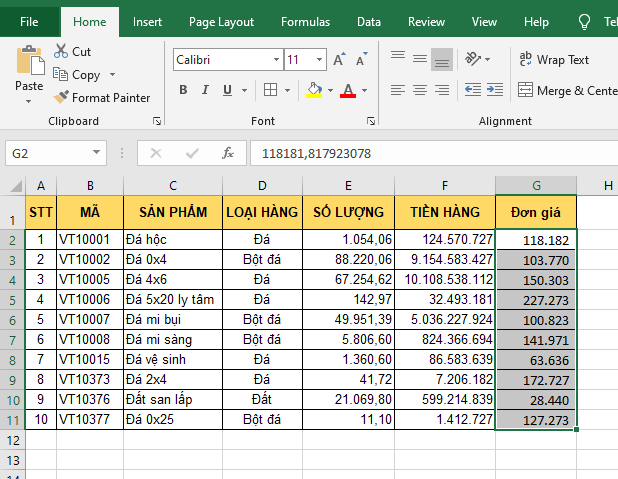Excel hỗ trợ người dùng rất nhiều công cụ để sao chép. Paste Values là một trong những kiểu sao chép được sử dụng nhiều nhất trong Excel. Trong bài viết này, Ketoan.vn sẽ giới thiệu đến bạn đọc cách sử dụng Paste Values để sao chép dữ liệu trong Excel.
Ví dụ ta có bảng dữ liệu như hình dưới. Các bạn có thể thấy cột Đơn giá là hàm thể hiện kết quả của Tiền hàng / Số lượng. Lúc này, nếu ta thay đổi giá trị của các phần tử trong cột Tiền hàng hoặc Số lượng thì giá trị của cột Đơn giá tương ứng cũng sẽ thay đổi.
Lúc này, để giải quyết vấn đề này ta có thể sao chép rồi dán lại giá trị dữ liệu trong cột Đơn giá bằng cách bôi đen toàn bộ cột Đơn giá rồi nhấn Ctrl + C để sao chép dữ liệu. Sau đó các bạn nhấn chuột phải rồi chọn Paste Value để dán giá trị của dữ liệu.

Kết quả ta sẽ thu được cột Đơn giá đã được chuyển thành số liệu chứ không còn là hàm tính nữa.

Hoặc các bạn có thể nhấn chuột phải rồi chọn Paste Special.

Lúc này, hộp thoại Paste Special hiện ra. Các bạn chọn Values sau đó nhấn OK để hoàn tất. Chỉ cần như vậy là ô trong cột Đơn giá sẽ được chuyển từ hàm tính thành giá trị.

Như vậy, bài viết trên đã hướng dẫn các bạn cách sử dụng Paste Values để sao chép dữ liệu trong Excel. Chúc các bạn thành công!
Xem thêm
Mẹo tính toán nhanh dữ liệu của bảng trong Excel
Mẹo sử dụng hàm LEN để lọc dữ liệu trong Excel
Cách định dạng số âm trong ngoặc bằng Format Cells trong Excel
Cách sao chép bảng từ Excel sang Word vẫn giữ nguyên định dạng
Mẹo dùng công cụ Flash Fill để điền nhanh dữ liệu trong Excel